Giáo án môn Tin học Lớp 7 - Tiết 63+64: Vẽ hình phẳng bằng Geogebra (Tiếp theo) - Năm học 2018-2019
I.MỤC TIÊU
1.Kiến thức
- Biết khởi động phần mềm, phân biệt các thành phần trên cửa sổ phần mềm.
- Biết sử dụng phần mềm Geogebra để vẽ một số hình hình học.
2.Kĩ năng
- Rèn luyện kĩ năng sử dụng các công cụ làm việc chính của phần mềm.
3.Thái độ
- Thái độ học tập nghiêm túc, yêu thích môn học.
4.Định hướng hình thành năng lực
- Năng lực chung: Tự học, giải quyết vấn đề, tư duy, tự quản lý, giao tiếp, hợp tác.
- Năng lực chuyên biệt: Công nghệ thông tin.
II.CHUẨN BỊ CỦA GIÁO VIÊN VÀ HỌC SINH
1.Chuẩn bị của giáo viên
- Thiết bị dạy học: phòng máy, phần mềm Geogebra.
- Học liệu: SGK tin học 7, giáo án.
2.Chuẩn bị của học sinh
- Sách giáo khoa, vở ghi, bút, thước, bài cũ, xem trước nội dung bài mới.
Bạn đang xem tài liệu "Giáo án môn Tin học Lớp 7 - Tiết 63+64: Vẽ hình phẳng bằng Geogebra (Tiếp theo) - Năm học 2018-2019", để tải tài liệu gốc về máy hãy click vào nút Download ở trên.
Tóm tắt nội dung tài liệu: Giáo án môn Tin học Lớp 7 - Tiết 63+64: Vẽ hình phẳng bằng Geogebra (Tiếp theo) - Năm học 2018-2019
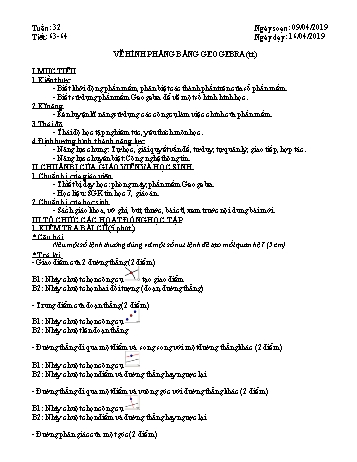
ao điểm của 2 đường thẳng (2 điểm) B1: Nháy chuột chọn công cụ tạo giao điểm B2: Nháy chuột chọn hai đối tượng (đoạn, đường thẳng) - Trung điểm của đoạn thẳng (2 điểm) B1: Nháy chuột chọn công cụ B2: Nháy chuột lên đoạn thẳng - Đường thẳng đi qua một điểm và song song với một đường thẳng khác (2 điểm) B1: Nháy chuột chọn công cụ B2: Nháy chuột chọn điểm và đường thẳng hay ngược lại - Đường thẳng đi qua một điểm và vuông góc với đường thẳng khác (2 điểm) B1: Nháy chuột chọn công cụ B2: Nháy chuột chọn điểm và đường thẳng hay ngược lại - Đường phân giác của một góc (2 điểm) B1: Nháy chuột chọn công cụ B2: Nháy chuột chọn lần lượt 3 điểm (điểm thứ 2 là góc) 2.KHỞI ĐỘNG - Mục tiêu: Giúp hs có nhu cầu tìm hiểu bài học. - Sản phẩm: Hs có nhu cầu tìm hiểu nội dung bài học. Hoạt động của giáo viên Hoạt động của học sinh - Ở tiết trước các em đã được học nội dung bài “HỌC VẼ HÌNH HÌNH HỌC ĐỘNG VỚI GEOGEBRA” - Vậy để củng cố nội dung đó chúng ta cần phải làm gì? - Dẫn dắt vào bài. - Chú ý lắng nghe. - Trả lời. 3.HÌNH THÀNH KIẾN THỨC 3.1.HOẠT ĐỘNG 1: Khởi động phần mềm Geogebra - Mục tiêu: Giúp hs biết cách thao tác khởi động phần mềm Geogebra. - Phương pháp/kĩ thuật dạy học: + Phương pháp: làm việc nhóm (2-3 hs/máy) + Kĩ thuật dạy học: đặt câu hỏi, nhóm. - Phương tện dạy học: phòng máy. - Hình thức tổ chức hoạt động: hoạt động nhóm. - Sản phẩm: Hs khởi động phần mềm Geogebra. Hoạt động giáo viên Hoạt động học sinh Nội dung - Khởi động phần mềm Geogebra ở trên máy tính. - Yêu cầu học sinh kết thúc phần mềm. - Yêu cầu học sinh khởi động phần mềm theo cách khác. + Kích đúp vào biểu tượng ở trên màn hình nền để khởi động phần mềm theo yêu cầu của giáo viên. + Kết thúc và thực hiện khởi động phần mềm theo yêu cầu của giáo viên. 1. Khởi động phần mềm 3.2.HOẠT ĐỘNG 3: Bài tập vẽ hình () - Mục tiêu: Giúp hs biết sử dụng phần mềm Geogebra để vẽ một số hình hình học. - Phương pháp/kĩ thuật dạy học: + Phương pháp: làm việc nhóm (2-3 hs/máy) ...rước 3 đỉnh A, B, C. Dựng đỉnh D của hình than ABCD dựa trên các công cụ đoạn thẳng và đường song song. + Cho trước 3 đỉnh A, B, C. Dựng đỉnh D của hình thang cân ABCD dựa trên các công cụ đoạn thẳng, đường thẳng, đường trung trực và phép biến đổi đối xứng qua trục. - Sử dụng phần mềm để vẽ một số hình hình học sau: - Vẽ hình thang - Vẽ hình thang cân. - Yêu cầu hs vẽ các hình trong SGK và sử dụng phần mềm để vẽ một số hình sau: - Hs vẽ hình. + Cho trước tam giác A, B, C. Dùng công cụ đường tròn vẽ đường tròn đi qua 3 điểm A,B,C + Cho trước tam giác A, B, C. Dùng các công cụ đường phân giác, đường vuông góc và đường tròn vẽ đường tròn nội tiếp tam giác ABC - Vẽ đường tròn ngoại tiếp tam giác, - Vẽ đường tròn nội tiếp tam giác. - Yêu cầu hs vẽ các hình trong SGK và sử dụng phần mềm để vẽ một số hình sau: - Hs vẽ hình. Cho trước cạnh AB và một đường thẳng đi qua A. Hãy vẽ hình thoi ABCD lấy đường thẳng đã cho là đường chéo. Sử dụng các công cụ thích hợp đã học để dựng các đỉnh C, D của hình thoi. Sử dụng các công cụ thích hợp để vẽ một hình vuông nếu biết trước một cạnh Cho trước cạnh BC, hãy vẽ tam giác đều ABC Cho một hình và một đường thẳng trên mặt phẳng. Hãy dựng hình mới là đối xứng của hình đã cho qua trục là đường thẳng trên. Sử dụng công cụ đối xứng trục để vẽ hình. - Vẽ hình thoi - Vẽ hình vuông - Vẽ hình tam giác đều - Vẽ một hình là đối xứng trục của một đối tượng cho trước trên màn hình. 4.LUYỆN TẬP, CỦNG CỐ - Giáo viên nhận xét và đánh giá tiết thực hành của học sinh. 5.VẬN DỤNG, TÌM TÒI, MỞ RỘNG (nếu có) - Vẽ hình tam giác đều. IV.HƯỚNG DẪN HỌC Ở NHÀ - Đọc trước “Bài thực hành 10: Thực hành tổng hợp” chuẩn bị tiết sau học. V.RÚT KINH NGHIỆM
File đính kèm:
 giao_an_mon_tin_hoc_lop_7_tiet_6364_ve_hinh_phang_bang_geoge.doc
giao_an_mon_tin_hoc_lop_7_tiet_6364_ve_hinh_phang_bang_geoge.doc

